A Teams eszköztároló a Microsoft Teams új funkciója, amely lehetővé teszi a Teams minősített eszközeinek felderítését és megvásárlását az alkalmazáson belül. A Teams minősített eszközei olyan eszközök, amelyeket teszteltek és ellenőriztek, hogy kiváló minőségű hang- és videoélményt nyújtsanak a Teamsben. Számos eszköz között böngészhet, például headseteket, hangszórókat, webkamerákat, asztali telefonokat, és további információkat tudhat meg azok funkcióiról és árairól. Eszközöket is hozzáadhat a kosárhoz, és biztonságosan kiveheti a terméket az előnyben részesített fizetési móddal.
-
Fedezze fel a Teams-hívások és -értekezletek legújabb és legjobb Teams-tanúsítvánnyal rendelkező eszközeit a termék egyetlen ismerős helyén.
-
Böngészhet az eszközök között szolgáltatások, árak szerint, és a szűrők alapján könnyen megtalálhatja a kívánt eszközt.
-
Ha bármilyen Teams Room-eszközt vásárol az áruházból, a kézbesítést követő 90 napig ingyenes szakértői támogatást is kap, hogy segítséget nyújtson a beállításukhoz és a kezelésükhöz.
-
Kivonatmentes visszaküldés: Szinte bármilyen eszközt visszaad 30 napon belül.
A Teams-eszköztároló használata
A Teams-eszköztároló olyan, mint egy e-kereskedelmi webáruház, ahol különböző feltételek , például kategória, márka, ár vagy hely alapján kereshet, rendezhet vagy szűrhet eszközöket. Az egyes eszközökkel kapcsolatos részletes információkat is megtekintheti, például a specifikációkat, a funkciókat, a rendelkezésre állást és a díjszabást.
Az asztali alkalmazásból vagy webböngészőből:
-
Válassza az Alkalmazások lehetőséget a Teams bal oldali paneljén az áruház megnyitásához.
-
Válassza az Eszközök lehetőséget a Teams minősített eszköztárolóinak megtekintéséhez.
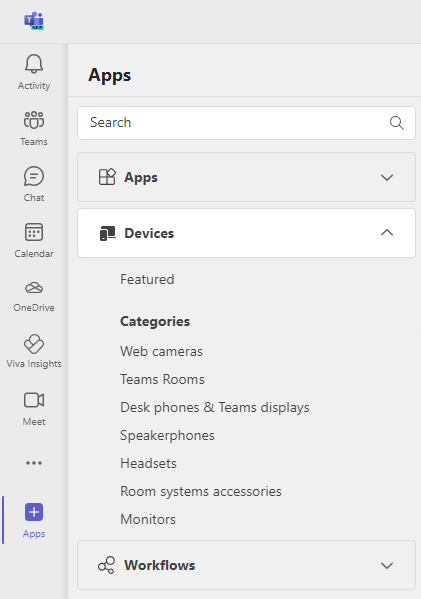
-
Az igényeinek megfelelő eszközök megkereséséhez használja a keresőmezőt vagy a lap jobb oldalán található szűrőket.
-
Válassza ki azt az eszközt, amelyről többet szeretne megtudni vagy megvásárolni.
-
Az eszközoldalon láthatja az eszköz nevét, árát, leírását és képeit.
-
Ha meg szeretné vásárolni az eszközt, válassza a Hozzáadás a kosárhoz gombot. Több eszközt is hozzáadhat a kosárhoz.
-
Ha készen áll a fizetésre, válassza az oldal jobb felső sarkában található Kosár elemet. Innen áttekintheti a rendelését, szerkesztheti a kosárját, vagy eltávolíthat elemeket a kosárból.
-
Válassza a Fizetés lehetőséget a fizetési lapra lépéshez. Ezután válassza ki az előnyben részesített fizetési módot, például hitelkártyát vagy bankkártyát. A számlázási és szállítási adatokat is megadhatja.
-
A vásárlás befejezéséhez válassza a Rendelés leadása lehetőséget. Kapni fog egy visszaigazoló e-mailt a rendelés részleteivel és a követési adatokkal.
Fizetés és teljesítés
Amikor eszközöket vásárol az eszköztárolóból, a fizetést és a teljesítést, beleértve a szállítást és a kézbesítést, a UnifiedCommunications.com (a Microsoft külső teljesítési partnere) kezeli a szolgáltatási feltételek és az adatvédelmi szabályzat alapján.
Mi a teendő, ha nem tudom megtekinteni a Teams-eszköztárolót?
A Teams-eszköztároló jelenleg csak kereskedelmi ügyfelekre korlátozódik az Egyesült Államokban és Kanadában. Az EDU-bérlők nem fogják látni ezt az áruházat. Emellett a háromszáznál kisebb vagy azzal egyenlő felhasználói licenccel rendelkező ügyfelekre korlátozódik.
Ahogy tovább bővítjük az ajánlatot, itt tekintheti meg az összes Teams-tanúsítvánnyal rendelkező eszköz nyilvános webáruházát: Microsoft Teams-kompatibilis eszközök.
Mi a teendő, ha nem tudok vásárolni az áruházból?
Ha meg tudja tekinteni az eszköztárolót, de nem tudja megvásárolni, lehetséges, hogy kikapcsolta az opcionális kapcsolt szolgáltatásokat a Teamsben, vagy az informatikai részleg kikapcsolta.
Az első eset ellenőrzéséhez engedélyezheti az opcionális kapcsolt szolgáltatásokat a Teams adatvédelmi beállításainak megtekintésével. És mindenképpen kapcsolja be a kapcsolót. További információ: Az opcionális kapcsolt szolgáltatások áttekintése a Microsoft Teamsben.

Ha ez nem engedélyezi a vásárlást az eszköztárolóban, az azt jelenti, hogy az informatikai részleg letiltotta a vásárlást.










